Що таке чисте завантаження та як очистити завантажувальну систему Windows 10
Windows 10 іноді може діяти смішно, кидати випадковопомилки тощо. У таких ситуаціях ви можете очистити завантаження. Чистий завантажувач Windows 10 дозволяє точно визначити проблему, що викликає службу чи програму, і вирішити її. Ось як очистити завантаження в Windows 10.
Чисте завантаження працює і в Windows 7 та 8. Виконайте ті ж дії.
Що таке чистий завантаження
Clean Boot - це, як це звучить. Коли ви запускаєте комп'ютер Windows, він автоматично запускає або запускає кілька інших служб і програм. Ваші програми запуску - хороший приклад. Крім того, чим більше додатків у вашій системі, тим більше служб Windows потрібно запустити. Це відбувається тому, що більшість програм реєструють власні сервіси в Windows.
Більше запуску сервісів та додатківє, важким буде запуск Windows. Хоча запуск усіх сервісів корисний, буде час, коли ці служби запуску можуть заважати важливим службам Windows. Це може призвести до несподіваної поведінки, наприклад, збоїв у програмі, дивних повідомлень про помилки та повільності.
Щоб вирішити це, ви можете виконати чисте завантаження. При чистому завантаженні Windows 10 запускаються лише основні системні сервіси при відключенні всіх некритичних служб і програм. Це дає хороший шанс знайти, яка служба чи програма викликає проблеми у вашій системі.
Кроки до очищення завантажувальної системи Windows 10
Хоча в Windows немає кнопки чи опції «чистого завантаження», виконати чисте завантаження в Windows 10 легко і просто. Все, що нам потрібно зробити - це відключити всі сервіси та програми запуску. Це досить просто.
1. По-перше, нам потрібно відключити всі послуги. Для цього відкрийте діалогове вікно Запустити, натиснувши комбінацію клавіш Виграти + R. У порожньому полі введіть msconfig і натисніть на Добре кнопка.

2. У вікні налаштування системи, перейдіть на вкладку Послуги. Тут спочатку нам потрібно приховати всі необхідні служби Windows. Отже, виберіть "Сховати всі служби Microsoft"прапорець.
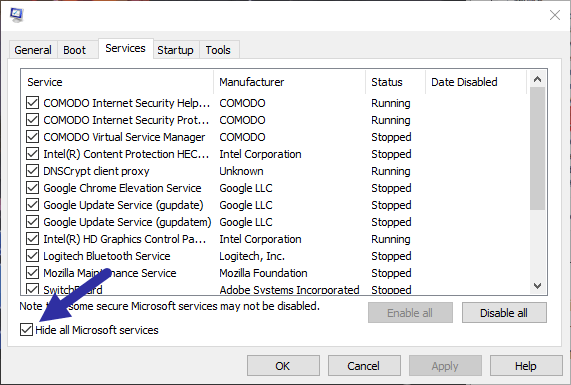
3. Далі натисніть на Відключити все кнопка. Натисніть на Застосувати і Добре кнопки для збереження змін.

4. Ви побачите запит про перезапуск. Натисніть на Вийдіть без перезавантаження кнопка.

5. Тепер нам потрібно відключити всі програми запуску. Клацніть правою кнопкою миші на панелі завдань і виберіть Менеджер завдань варіант.

6. У менеджері завдань перейдіть до Вкладка запуску. Тут виберіть кожну програму та натисніть на Відключити кнопка внизу вікна. Ця дія відключить елемент запуску.

7. Як тільки ви закінчите, перезавантажте Windows 10. Оскільки всі сервіси та програми запуску вимкнено, Windows 10 очистить завантаження лише необхідними сервісами.
Тепер ви можете ввімкнути кожен сервіс та елемент запускувручну та перегляньте, який додаток чи послуга викликає проблему. Виявивши проблему, ви можете повністю відключити цю послугу або запустити або видалити програму зі своєї системи для вирішення проблеми.
Щоб увімкнути всі послуги, просто відкрийтеЗнову відкрийте вікно «Конфігурація системи», перейдіть на вкладку «Послуги», натисніть кнопку «Вибрати все», а потім натисніть кнопку «Ок», щоб зберегти зміни. Перезапустіть систему, і вам слід вийти з чистого завантаження.
Це все. Це просто, щоб виконати чисте завантаження в Windows 10. Прокоментуйте нижче, якщо ви хочете поділитися своїми думками щодо чистого завантаження Windows 10.